Этот модуль доступен только Владельцам и Менеджеру!
Для доступа к этому модулю в боковом меню навигации > нажмитеКонтакты.
Модуль контактов состоит из 3 основных компонентов:
Сегменты расположены на левой стороне модуля Контакты . Использовать сегменты для группировки контактов на основе определенных критериев и фильтров.
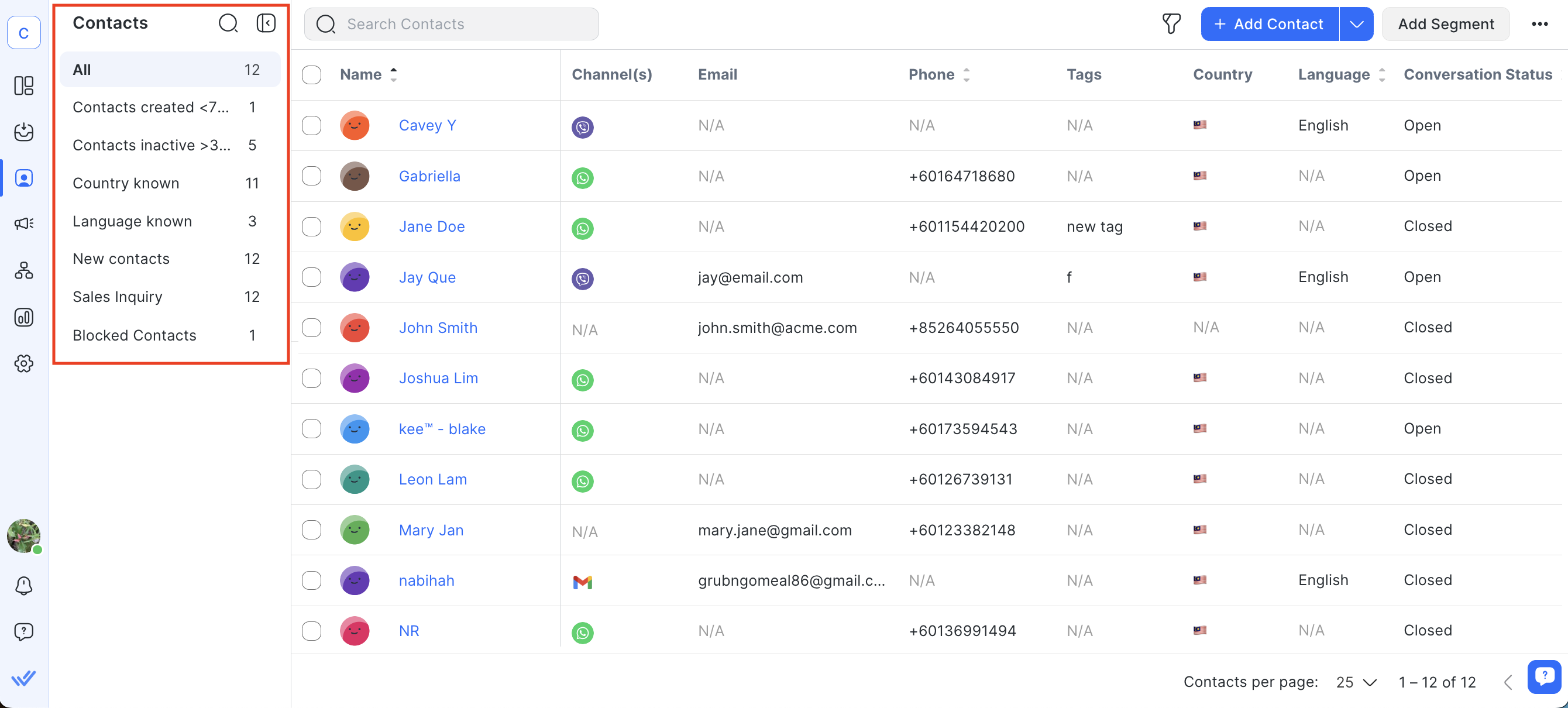
Узнайте больше об сегментах здесь.
Карты и информация ваших контактов Вы можете найти в таблице Контактов.
Заголовки столбцов с значком сортировки - это столбцы, которые сортируются, вы можете сортировать записи этих колонок, нажав на заголовки колонок. Обратите внимание, что информация, отображаемая в таблице контактов, зависит от столбцов, которые вы выбрали для отображения.
По умолчанию, отображаются следующие колонки:
Столбец | Описание |
|---|---|
Наименование | Отображает картинку профиля, имя и фамилию контакта. |
Канал (ы) | Отображает до 3 подключенных значков каналов. Если существует более 3 подключенных каналов: |
Почта | Отображает адрес электронной почты контакта. |
Телефон | Отображает номер телефона Контакта. |
Теги | Отображает теги, присвоенные Контакту. |
Страна | Отображает флаг страны, откуда был выбран контакт. |
Язык | Отображает язык контакта. |
Статус разговора | Отображает статус разговора Контакта: Открыть, Закрыть, Отложить заблокирован. |
Правопреемник | Отображает имя пользователя, назначенного Контакту. |
Последнее сообщение | Отображает время отправки или получения последнего сообщения. |
Дата добавления | Отображает дату создания Контакта на платформе. |
Действия | Отображает меню действий, позволяющее пользователю выполнять такие действия, как просмотр данных профиля контакта'и блокировка контактов для будущих взаимодействий. |
В последнем столбце таблицы контактов - это меню действий. Нажмите на него для просмотра доступных опций:
Просмотреть сведения: Открывает запись контакта'для отображения дополнительных сведений.
Просмотр Сообщений: Показать историю контактов'с сообщениями в модуле"Входящие".
Блок / Разблокировка Контакта: Блокирует контакт от будущих взаимодействий, или разблокирует контакт, который вы ошибочно заблокировали. Для заблокированного контакта, любые полученные входящие сообщения не будут отражены в входящем модуле и не будут запускаться Workflow, и любые текущие рабочие процессы для Контакта будут автоматически остановлены.
Delete: Удаляет контакт из списка контактов.
Помните, когда вы удалите контакт, так как это удалит историю разговоров, связанных с Контактом, и действие не может быть отменено.
Узнайте больше об контактной информации здесь.
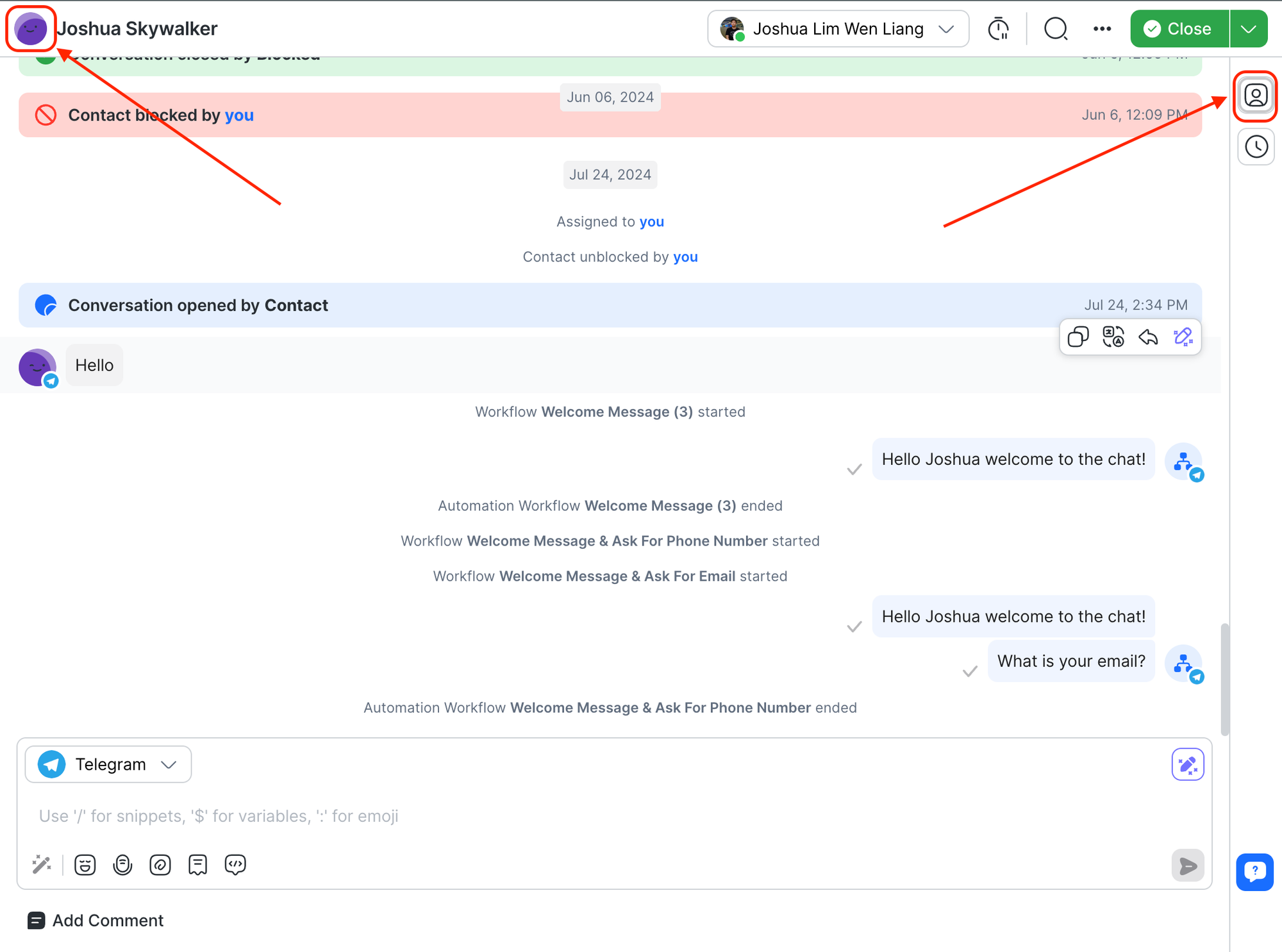
Просмотреть детали контакта, нажав на фотографию своего профиля или значок Контактной информации. Контактная информация состоит из
Имя контакта
Каналы контактов
Объединить предложения
Поля контактов
Теги
Профиль состоит из изображения профиля и названия, предоставляемого каналом сообщений Контакт, используемый для отправки сообщений платформе. При отсутствии изображения профиля будет предоставлен аватар. При отсутствии имени профиля будет использоваться номер телефона или адрес электронной почты.
Меню контактов расположено в верхней части модуля Контакты. Он состоит из кнопки поиска , фильтр, Кнопка Добавить контакт,Добавить сегменти Действия меню.
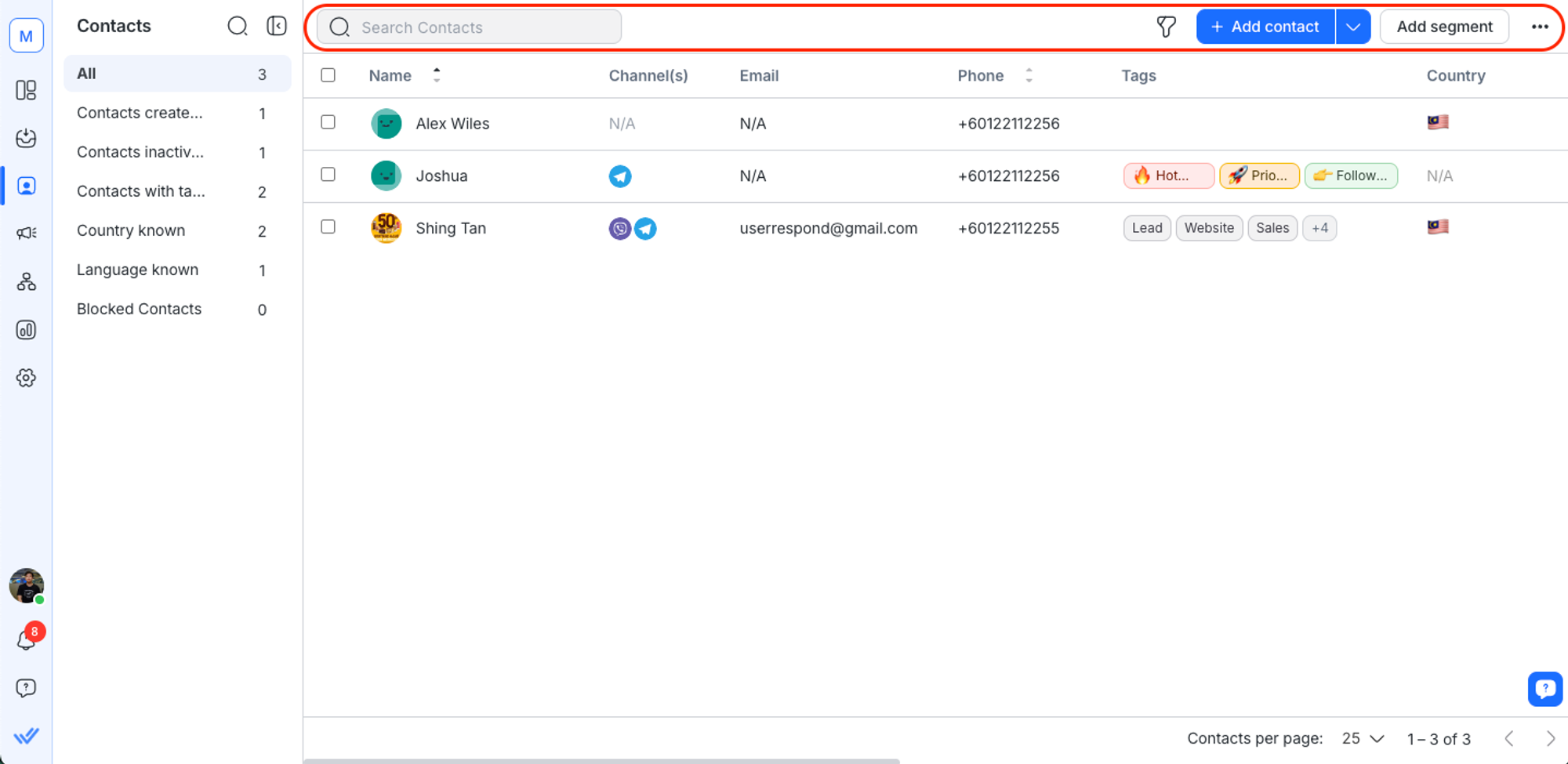
В модуле Контакты нажмите кнопку + Добавить контакт.
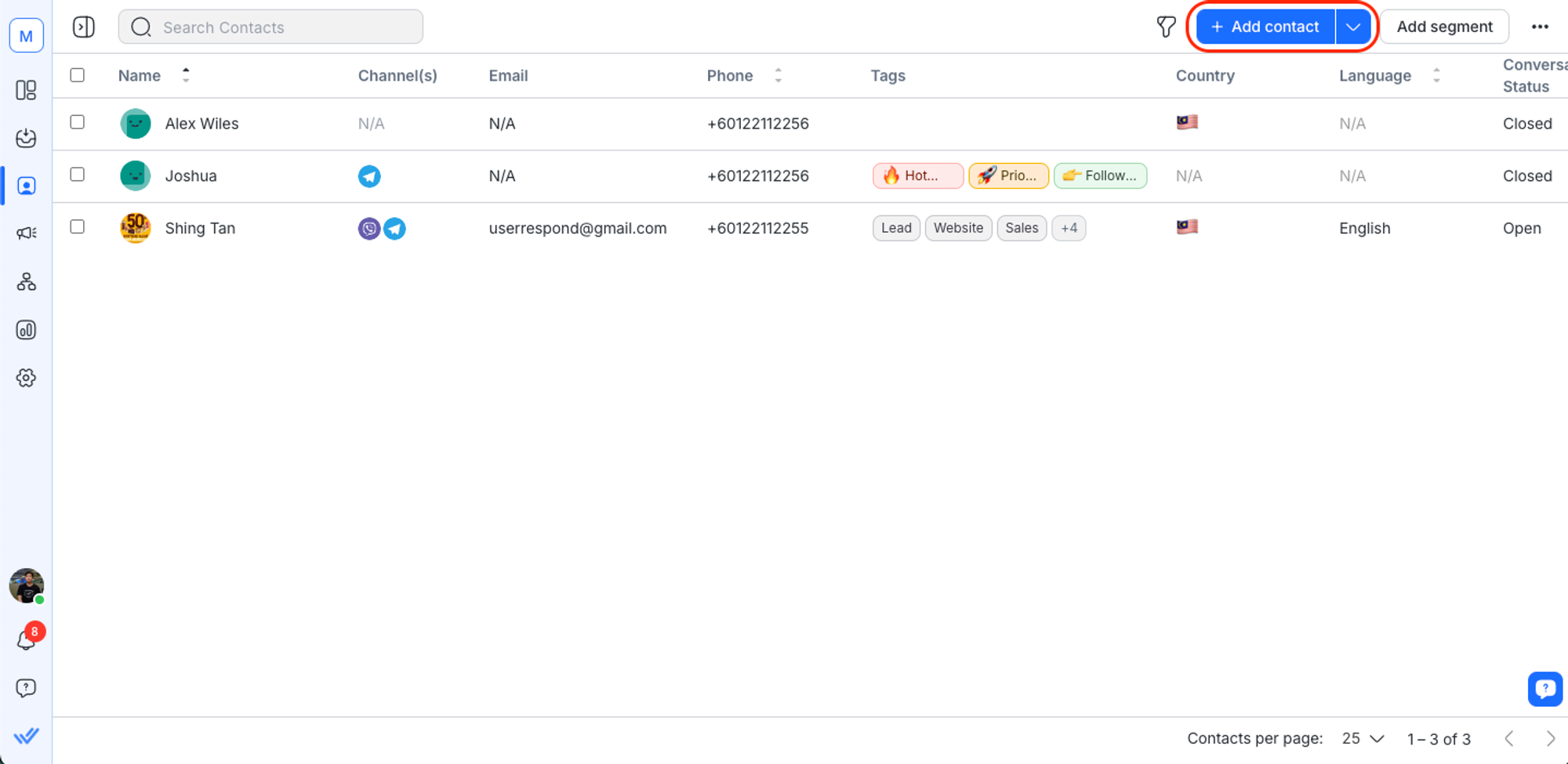
Вы также можете импортировать несколько контактов. Подробнее обимпорте контактов здесь.
2. Заполните контактную информацию's в предоставленной форме.
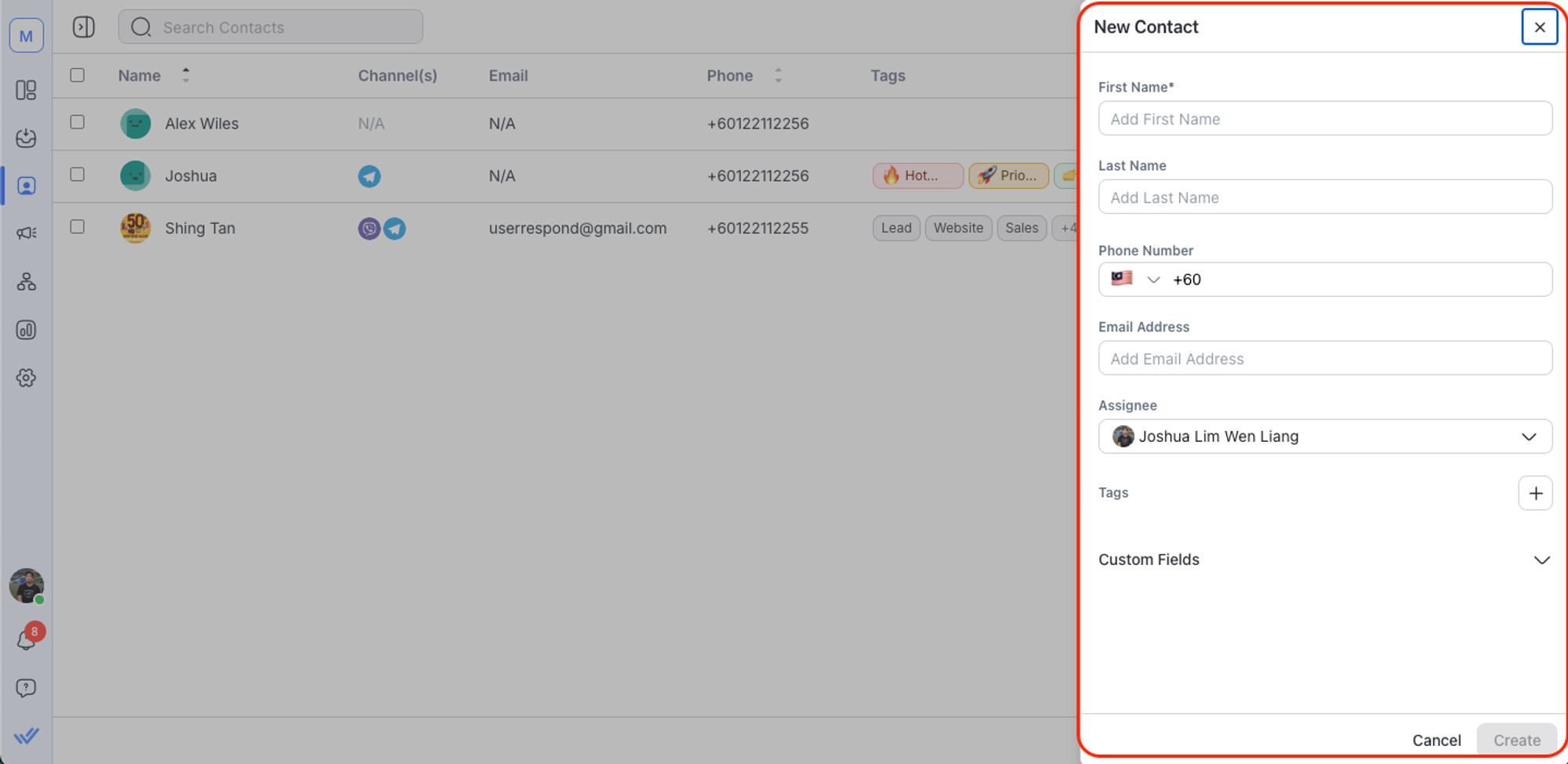
Узнайте больше одобавлении контактов WhatsApp здесь.
3. Просмотрите информацию и нажмите Добавить.
Автоматизация и автоматическое назначение контактов не будут применяться к Контактам, добавленным из модуля Контакты.
Если вы хотите найти определенный Контакт, введите ваш запрос в поле поиска.
Подробнее о поведении поиска в можно прочитать здесь.
Вы можете просмотреть список контактов, которые удовлетворяют набору критериев, используя фильтры.
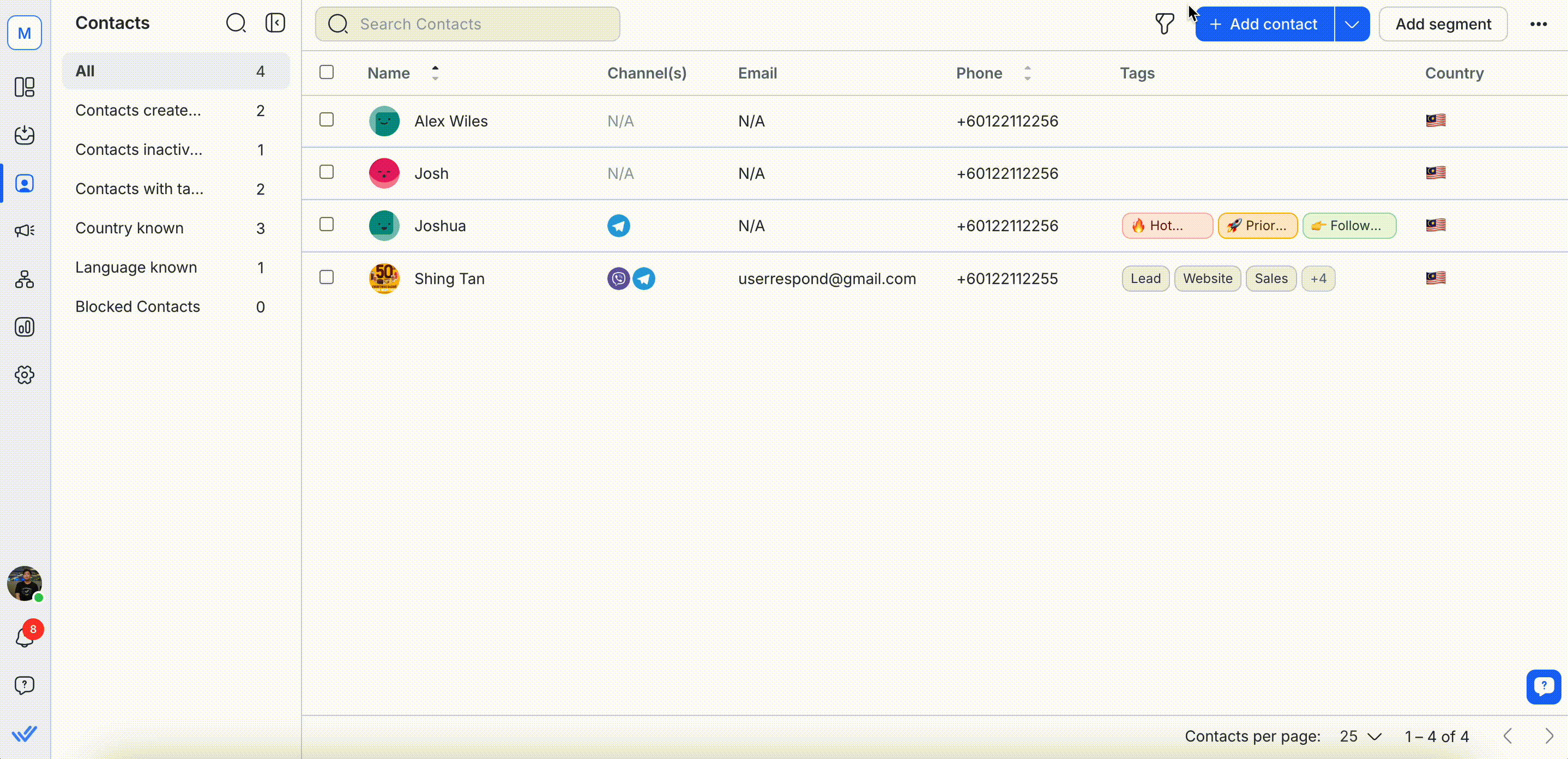
Нажмите на значок фильтра, чтобы открыть панель фильтров справа.
Добавить один фильтр или группу фильтров с несколькими критериями.
Настроить фильтры. Следующие критерии могут быть отфильтрованы:
Контактное поле(например Имя, Фамилия, Номер телефона, Email)
Канал
Контактный тег
Последний интерактивный канал
Время с последнего входящего сообщения
Просматривайте отфильтрованные результаты, которые обновляются в реальном времени и отображаются в таблице Контактов.
Для просмотра всех ваших контактов без каких-либо фильтров, нажмите на кнопку Reset Filter в правом нижнем углу панели фильтров.
5. Нажмите на кнопкуСохранить как сегмент, чтобы сохранить сегмент.
Узнайте больше обсегментах здесь.
ТолькоВладельцыиМенеджерыбез таких ограничений могут выполнять это действие.
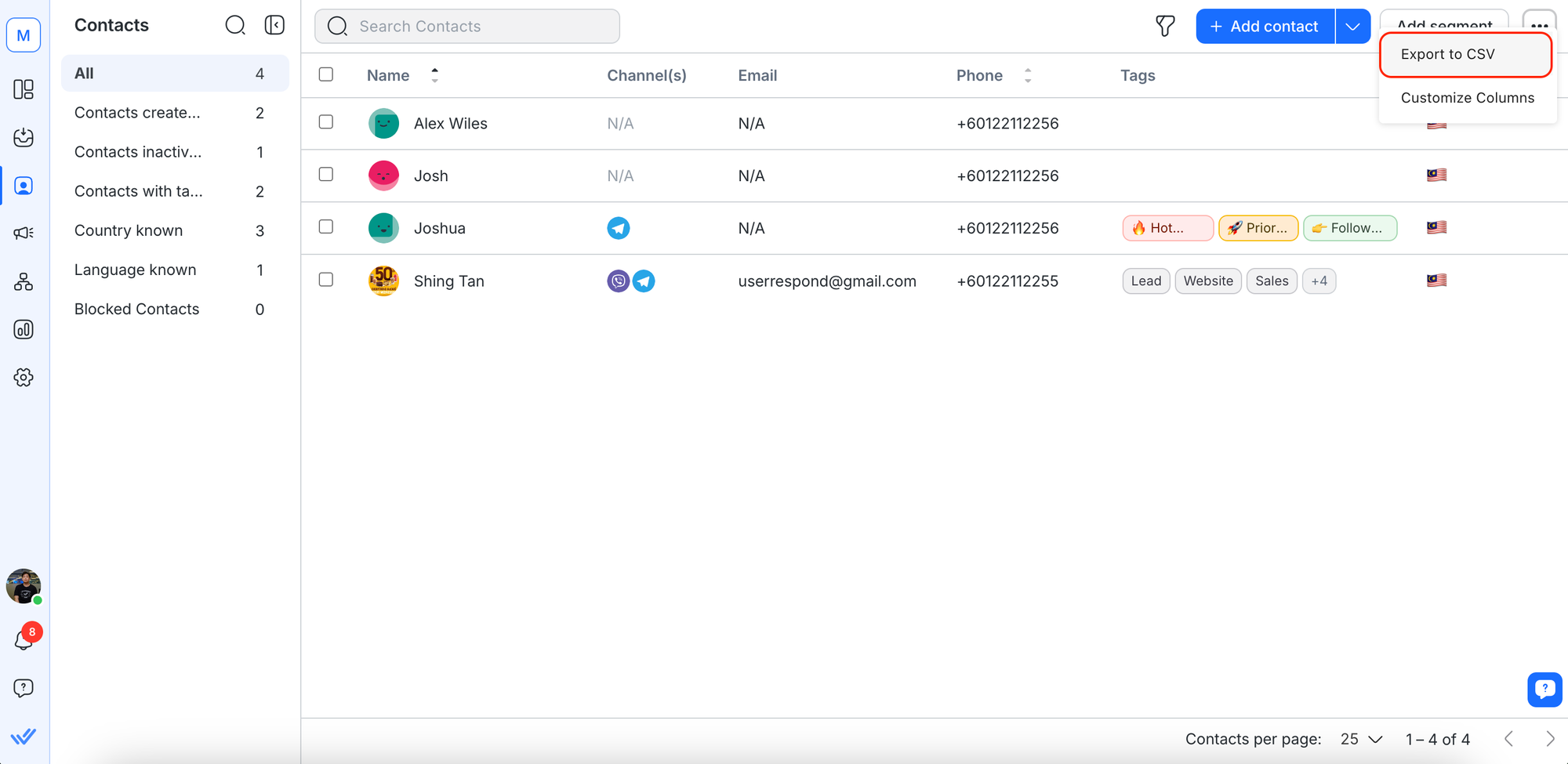
Вы можете экспортировать только 100 контактов на страницу из модуля "Контакты".
Колонки в таблице контактов могут быть настроены в зависимости от ваших потребностей. Для этого выберите Настроить столбцы в меню Действий.
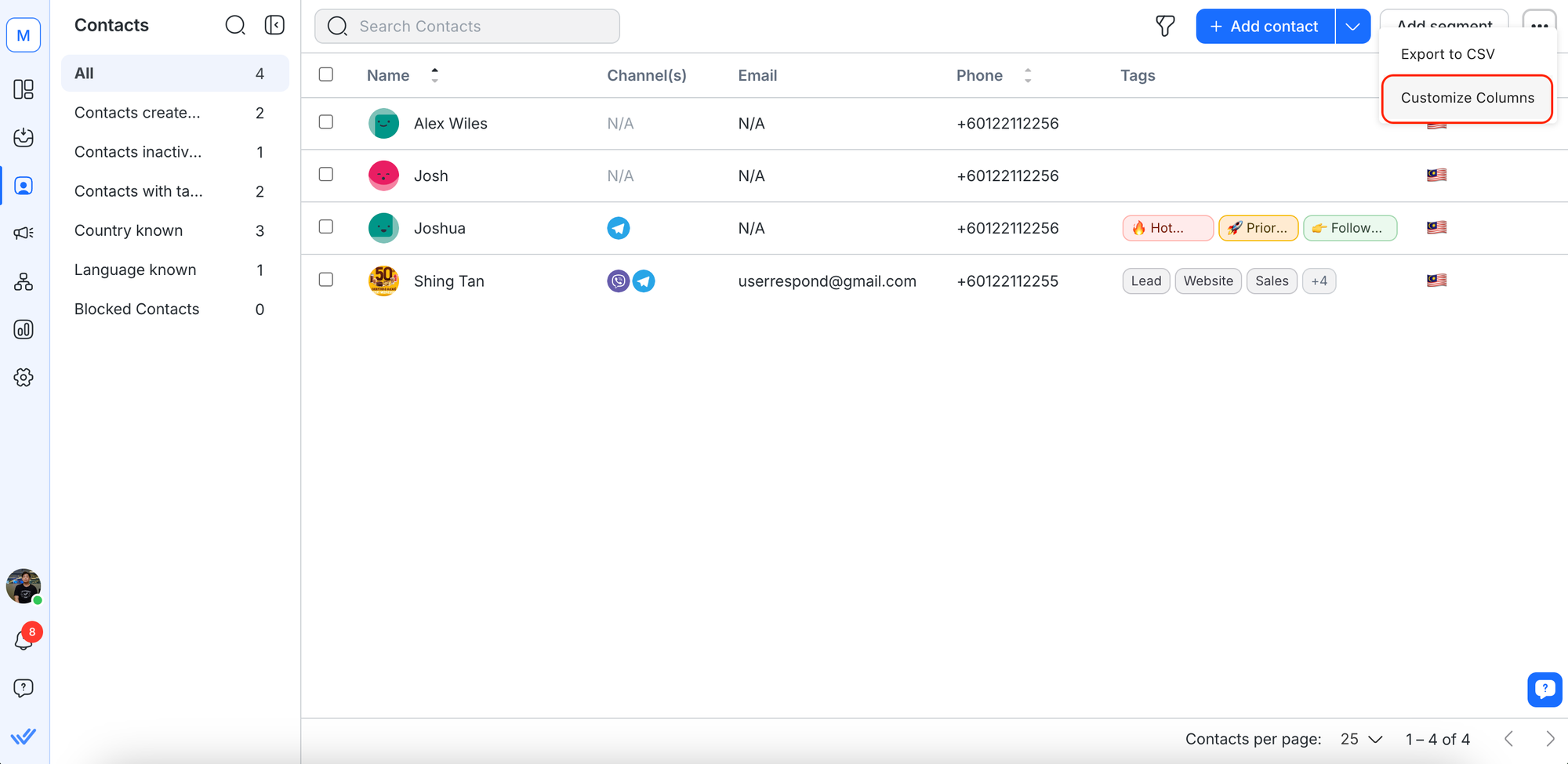
Установите флажок, чтобы обозначить столбцы, которые вы хотите отобразить в вашем списке контактов.
Отображение столбца будет автоматически обновляться и отражать ваши выборы.
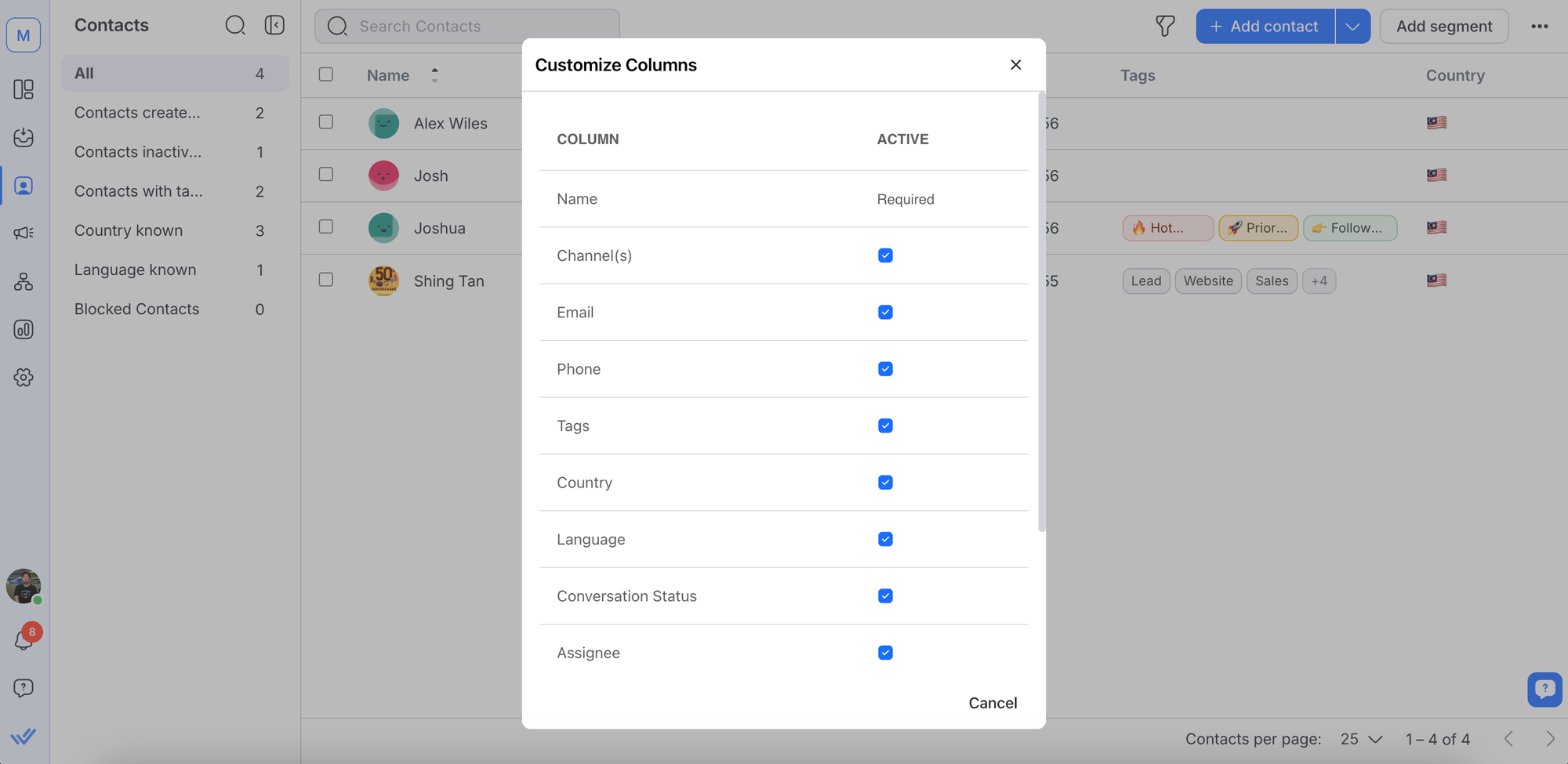
Столбец Name является обязательным и не может быть удален.
Чтобы выбрать Контакты, установите флажок слева от их имен в строке Контакты. В качестве альтернативы, выберите все Контакты после применения желаемых фильтров. После выбора вы можете выполнить следующие действия.
- Только Владельцы и Менеджеры без таких ограничений могут выполнять данное действие.
- Вы можете удалить неограниченное количество контактов в одном направлении на платформе.- Удаление контакта также удалит историю разговора, связанную с Контактом.
Выберите контакты, которые вы хотите удалить > Нажмите кнопку Удалить .
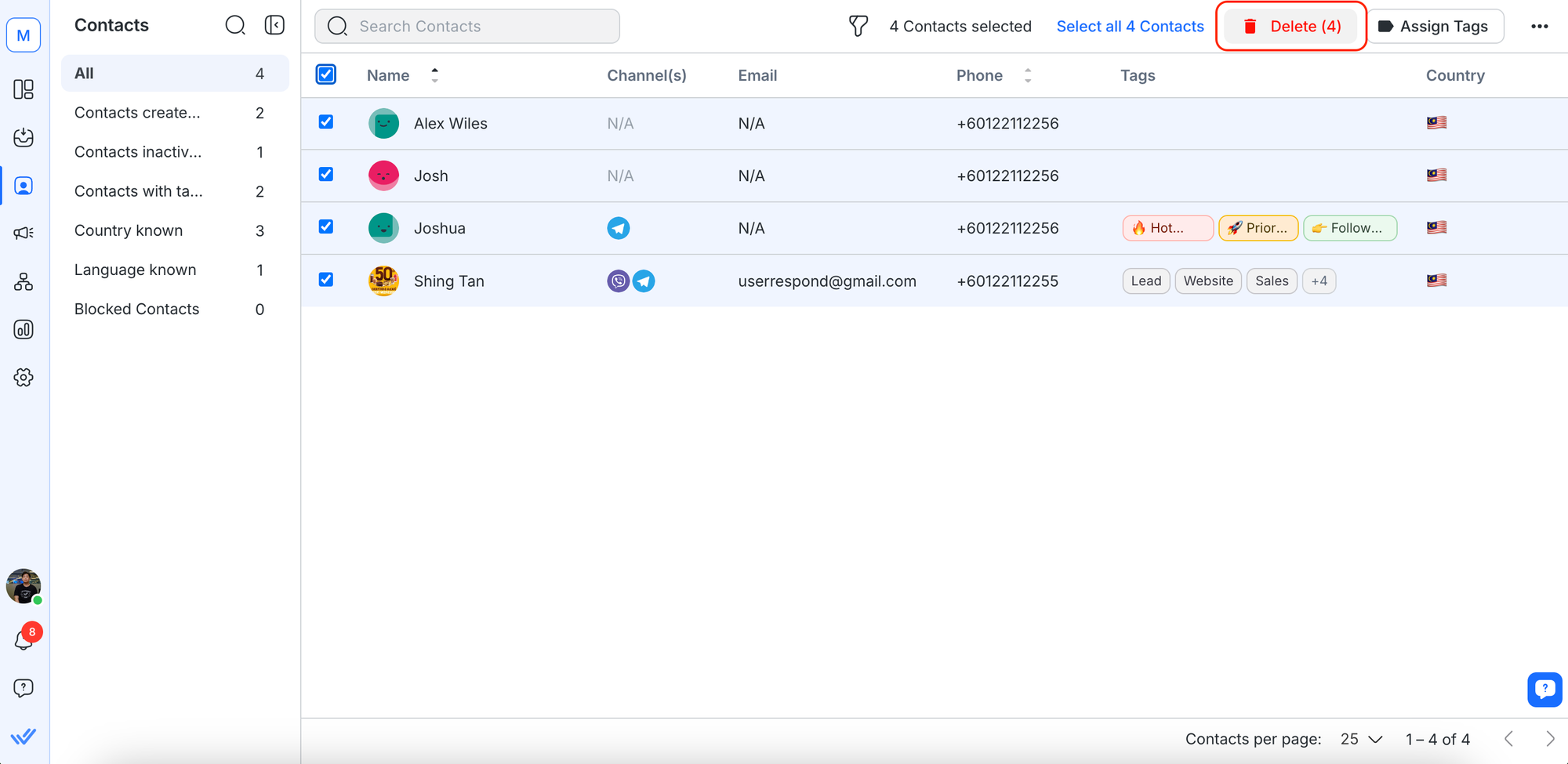
В всплывающем окне введите количество выбранных контактов и нажмитеУдалитьдля подтверждения удаления выбранных контактов.

Выберите контакты, которые вы хотите пометить.
Нажмите кнопку Assign Tags.
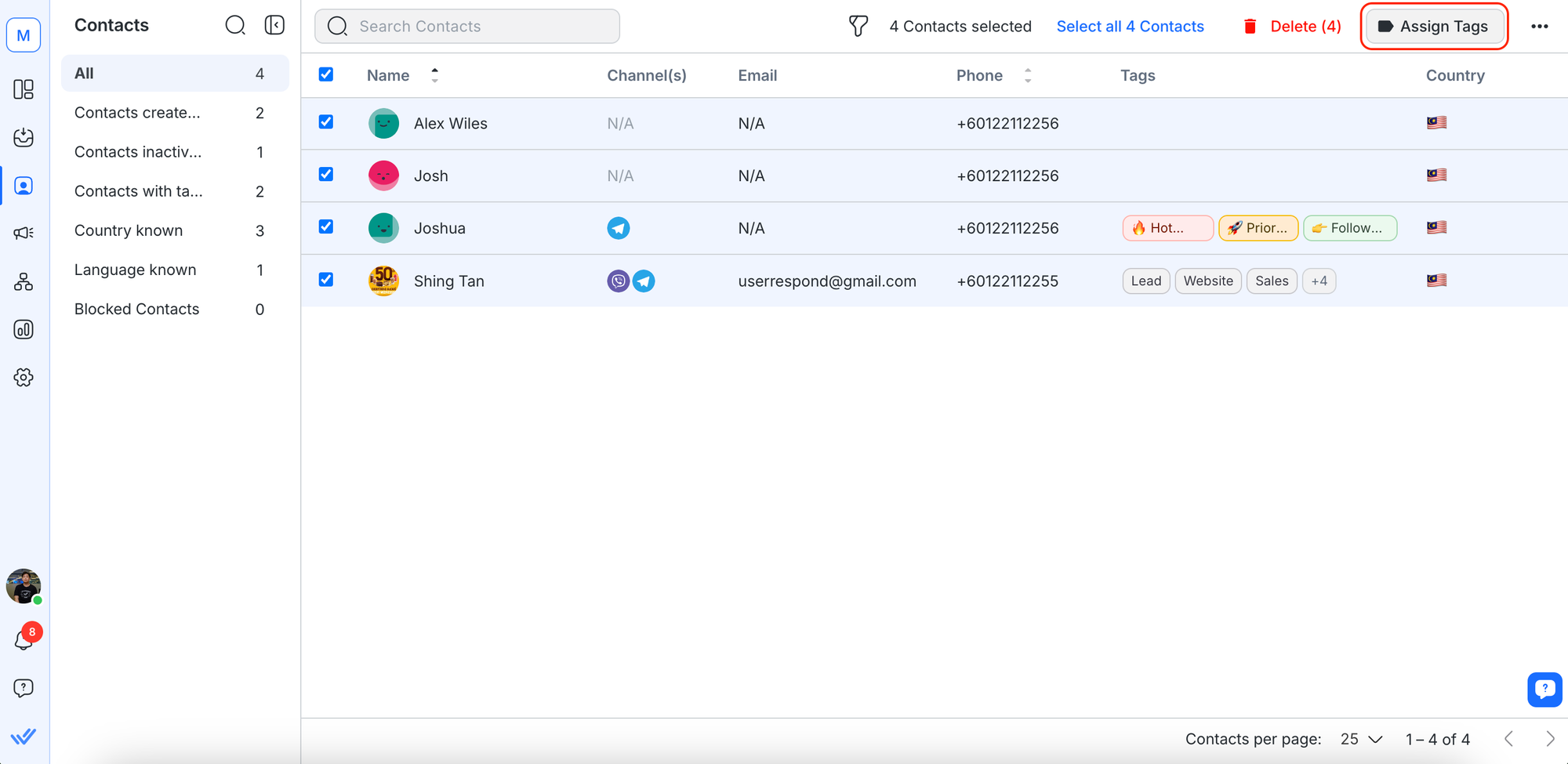
Введите ваши желаемые тэги и нажмите Добавить тэги чтобы назначить тэги выбранным контактам.
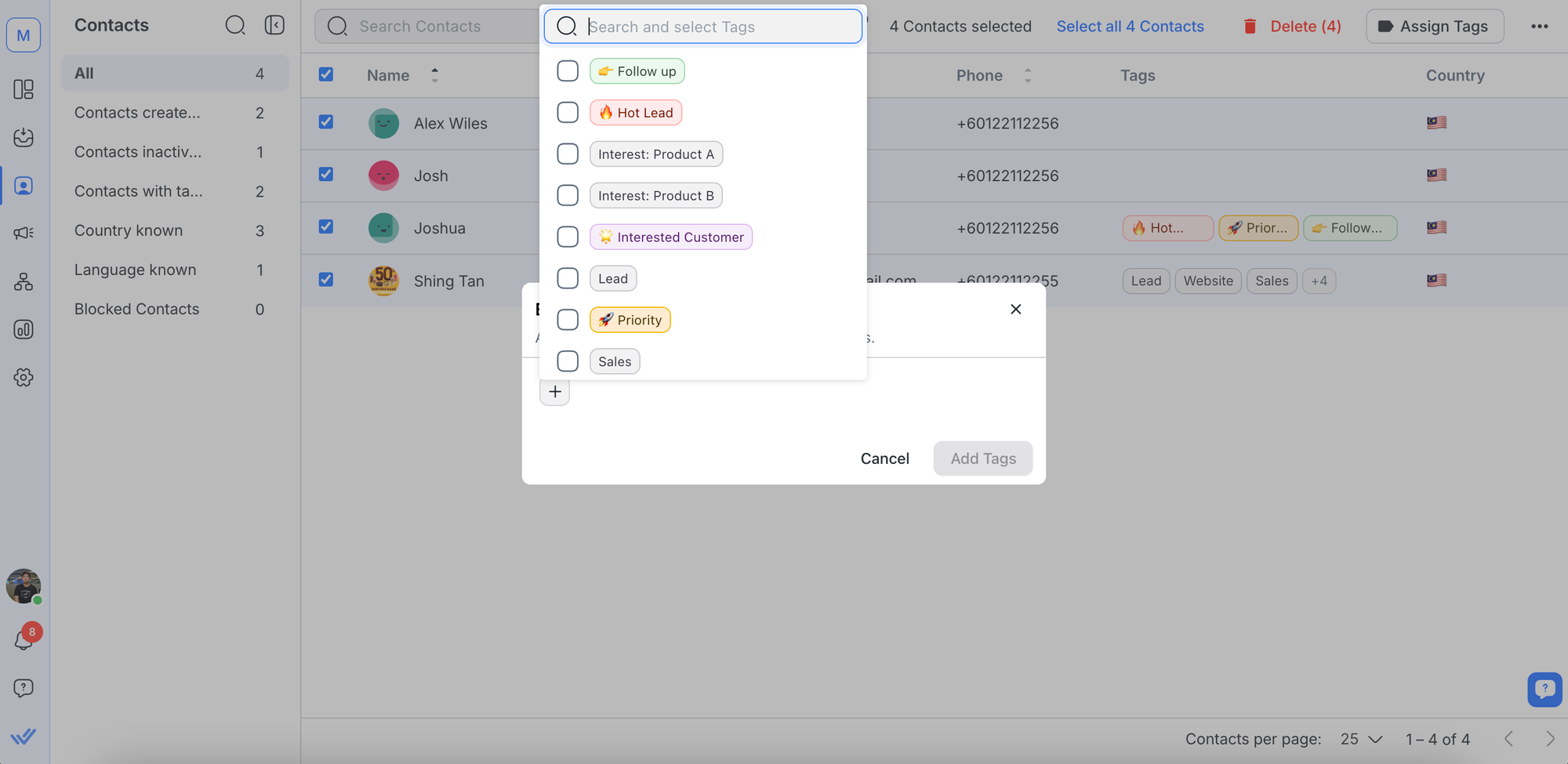
Вы можете назначить только теги 100 контактам одновременно.
Выберите два профиля контактов, которые вы хотите объединить > нажмите кнопку Объединить
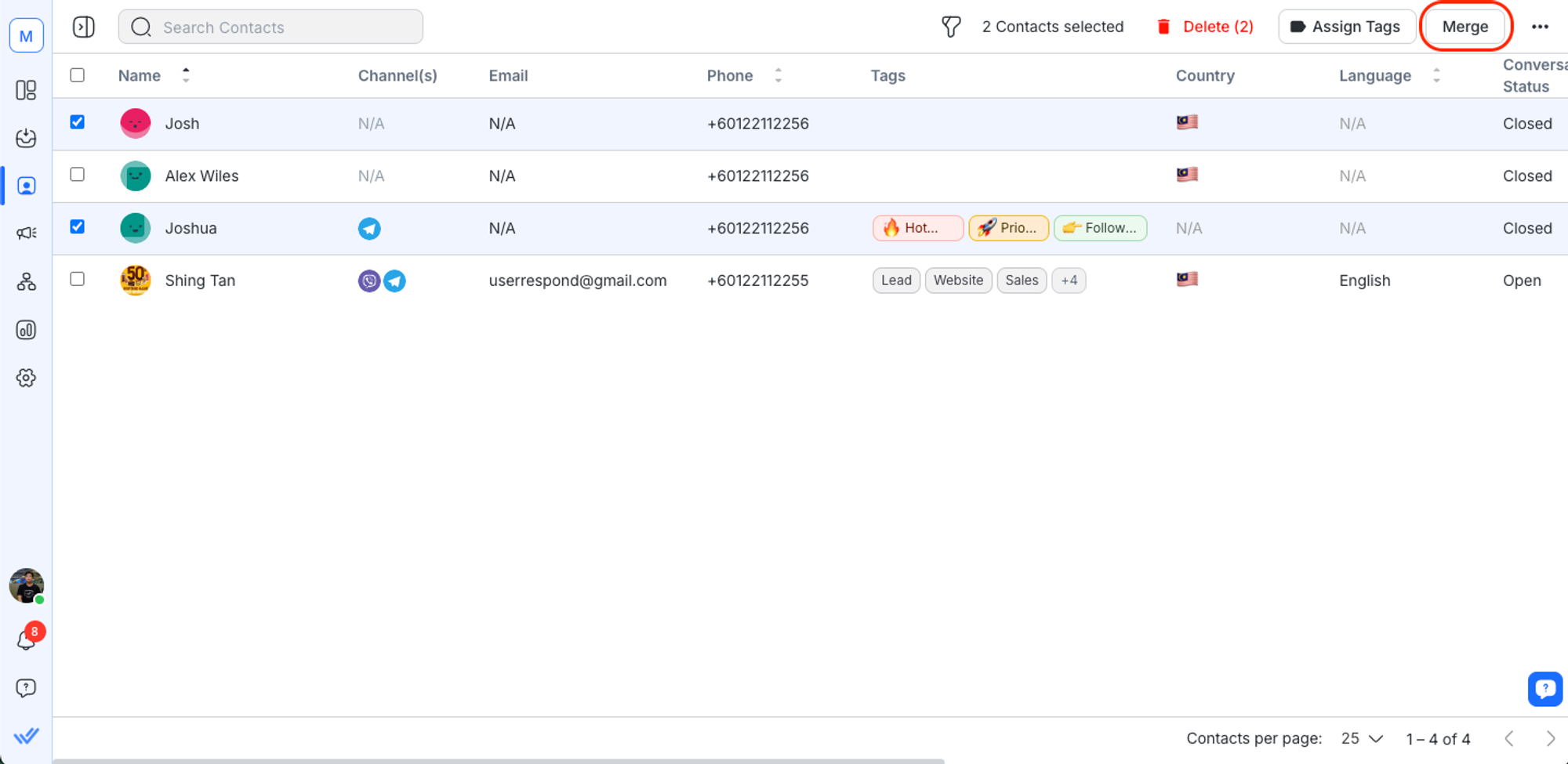
Сравните и смотрите профили контактов и выберите соответствующие значения для объединенного контакта. Затем нажмите кнопку Объединить , чтобы объединить оба профиля.
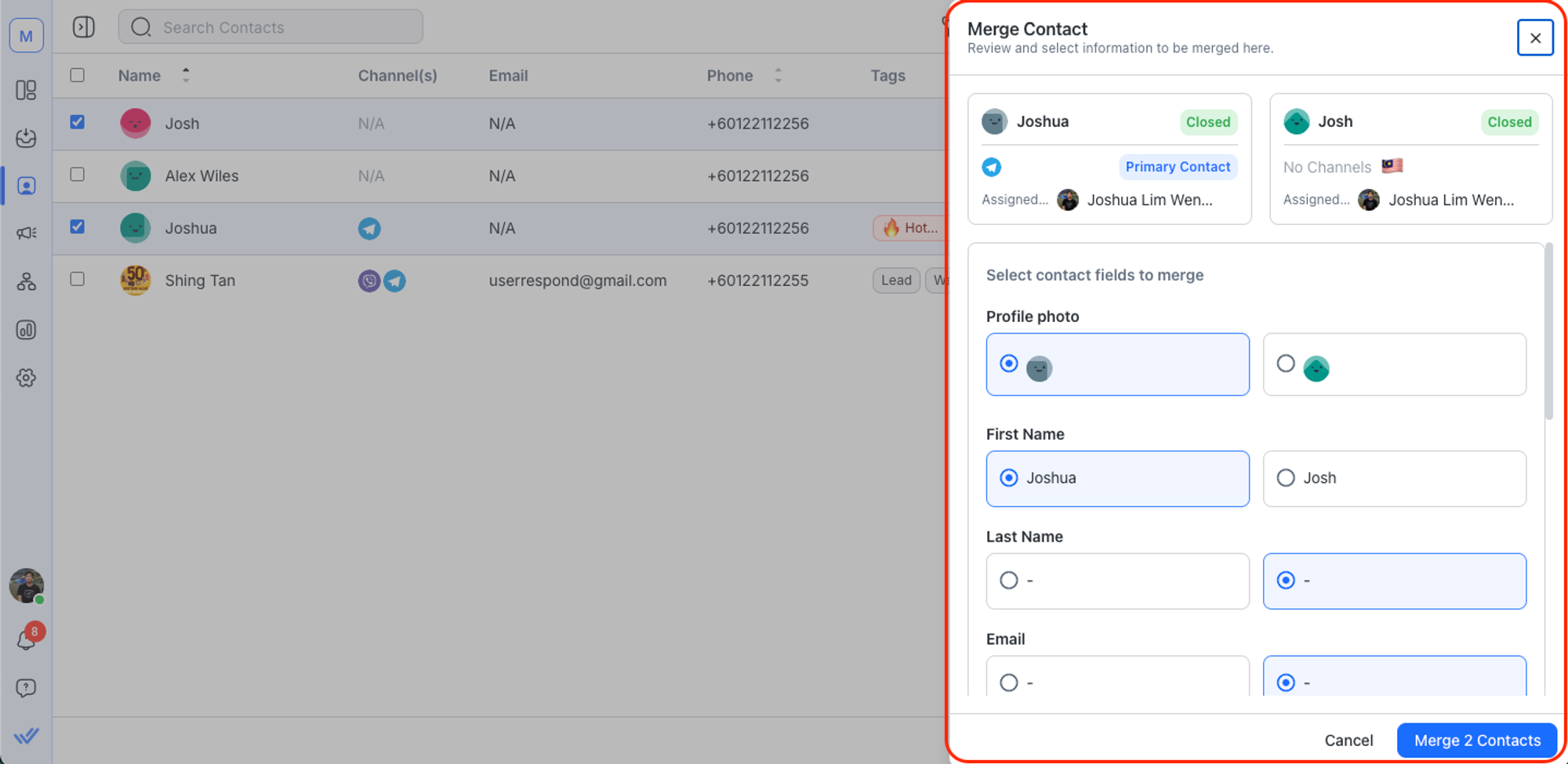
Объединение двух Контактов объединяет все связанные каналы, сообщения, события и комментарии в профиль. Это дает целостное представление о контакте и их взаимодействии с платформой.
- Вы не можете объединить контакты, которые были заблокированы. Кнопка Объединить не будет активна, если вы выбрали заблокированные контакты.
- Обсуждения, закрытые путем слияния контактов, НЕ вызовут рабочий процесс.
- Если вы испытываете задержки в слиянии контактов, это может быть вызвано кэшированием системы. Если возникла ошибка, повторите попытку через 10-15 минут.
Если вы случайно объединили два контакта, вы можете их отсоединить.
Поиск по слитому профилю контактов, который вы хотите снять.
В конце строки контактов нажмите на меню Действия и выберите Unmerge Contact.
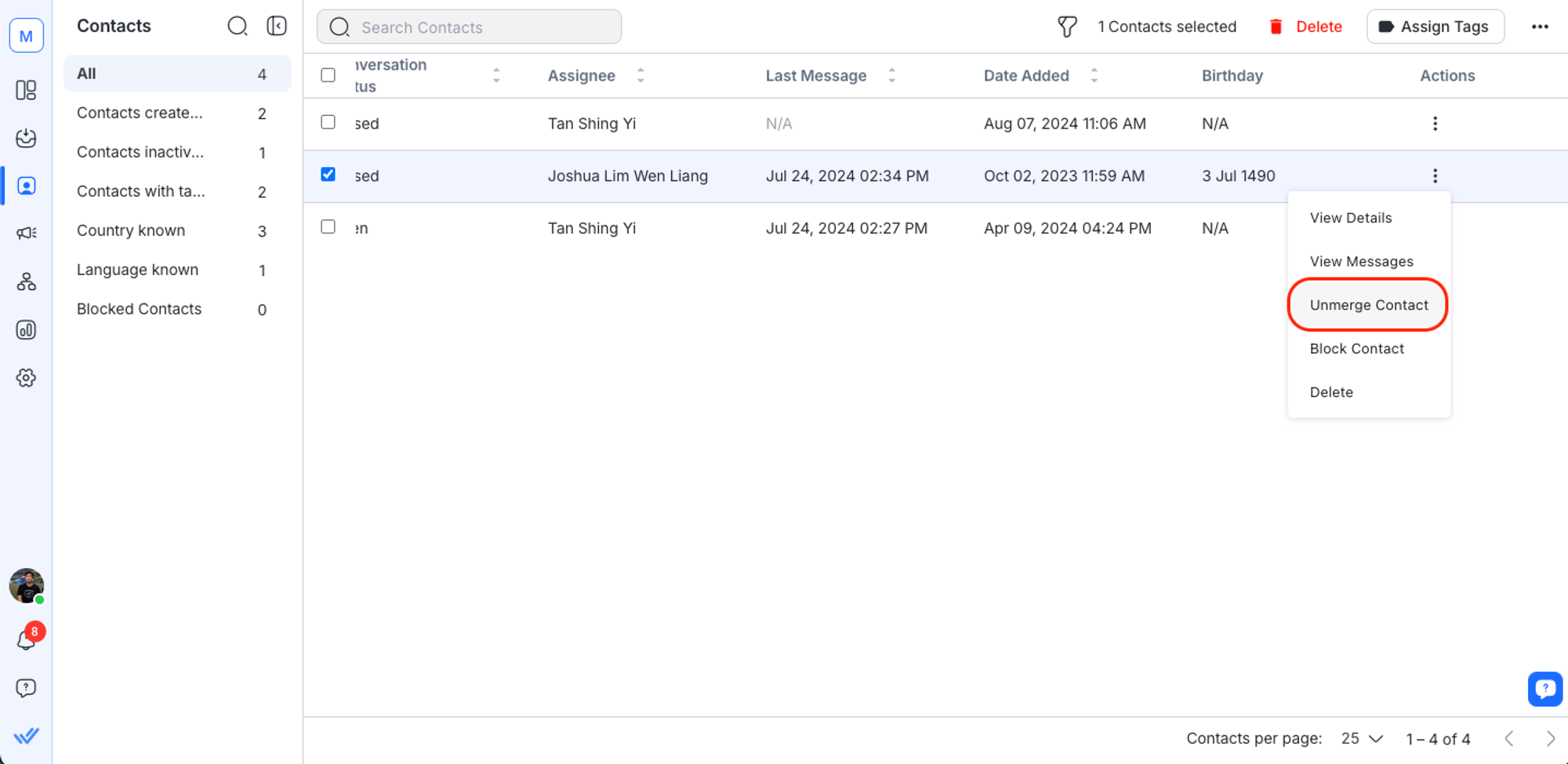
3. Выберите контакт, который вы хотите отсоединить, и нажмите кнопку Unmerge.
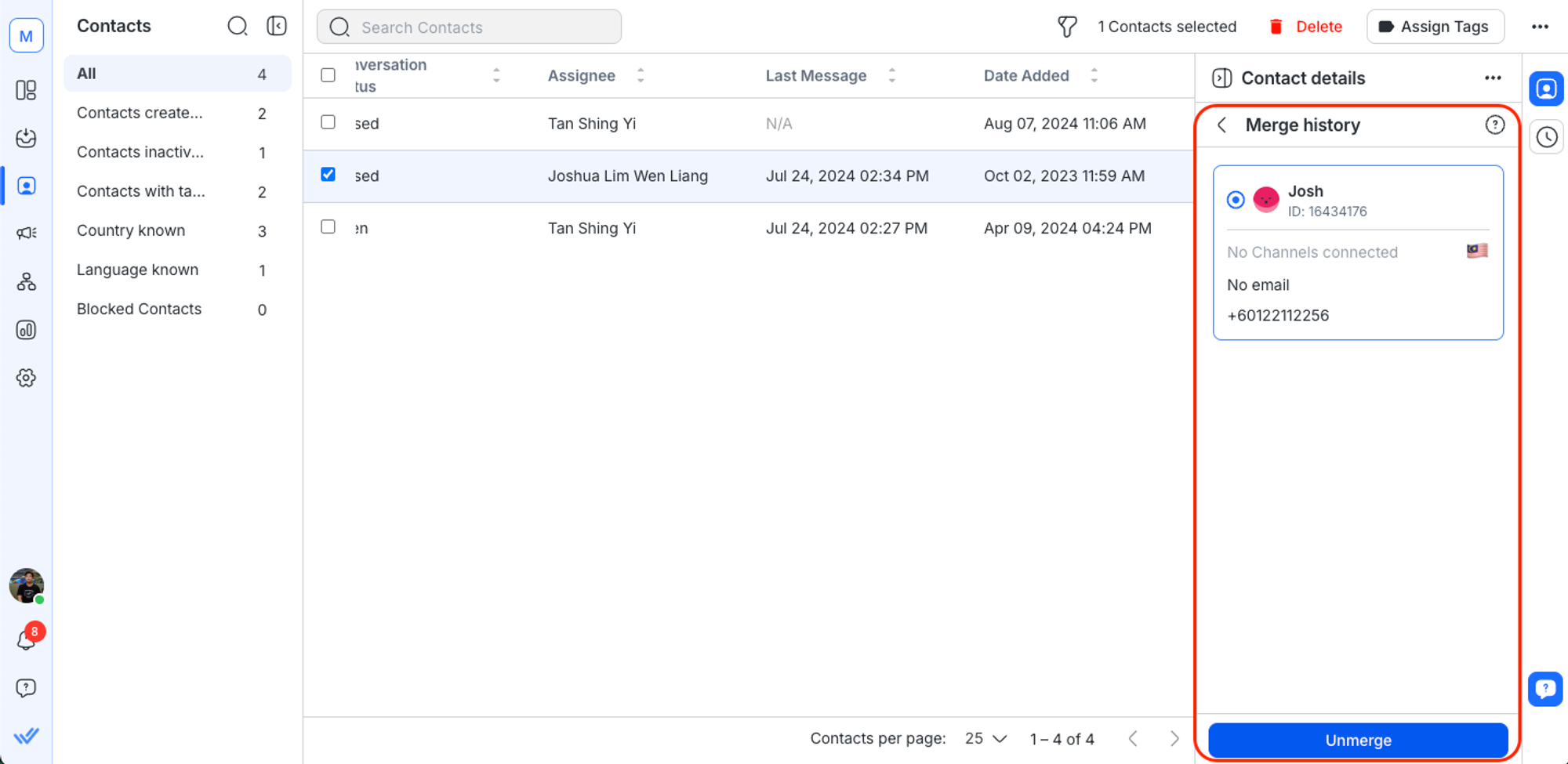
Когда вы отсоедините контакт, все взаимодействия, которые произошли после слияния контактов, будут связаны только с основным контактом. Вспомогательный Контакт будет поддерживать любые взаимодействия, сделанные до того, как произойдет слияние.
Если вы испытываете задержки в удалении контактов, это может быть вызвано кэшированием системы. Если возникла ошибка, повторите попытку через 10-15 минут.
Модуль Контактов может загрузить до 2500 строк пагинации, этот лимит позволяет платформе выполнять поиск быстрее и последовательнее.
Экспортировать более 2500 контактов из модуля "Контакты", фильтры можно использовать для сужения поиска, чтобы вернуть список Контактов, который находится в пределах 2500 страниц.
Другой способ - перейти на план предприятия, который позволит вам использовать функцию экспорта данных контактов. Узнайте больше об экспорте данных здесь.
Соответствующие статьи 👩💻